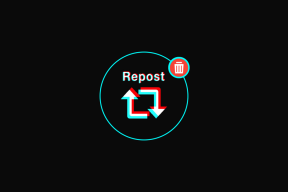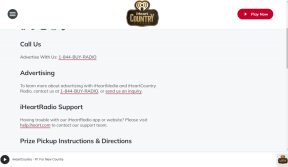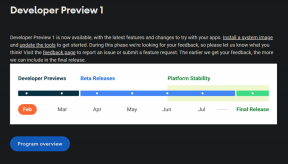9 parasta Huawei Mate 20 Pro -kameravinkkiä ja -vinkkiä
Sekalaista / / December 02, 2021
Kolmen kameran asennuksella Huawei Mate 20 Pro on täysin ladattu. Tämä upea puhelin parantaa peliä, kun se tulee mobiili valokuvaus terävillä, yksityiskohtaisilla ja värikkäillä valokuvilla. Puhelimen kamera on täynnä tiloja ja piilotettuja asetuksia – kaiken sen keskellä on helppo eksyä.

Siksi näytämme sinulle tien Huawei Mate 20 Pron kameran ympärille ja kuinka saat siitä kaiken irti näillä hienoilla kameratemppuilla.
1. Vangitse laaja maailma
Yksi Mate 20 Pron parhaista ominaisuuksista on erittäin laajakulmaobjektiivi. Sen ansiosta voit tallentaa yksityiskohtaisia maisemia yhdessä ruudussa.


Ota se käyttöön napauttamalla sivureunassa olevaa 1X-painiketta ja jatka napauttamista, kunnes saavutat 0,6x.

Laajakulmatila on altis vääristymille (kalansilmäefekti). Varmista siis, että käytät objektiivin vääristymäefektiä korvataksesi sen.
Provinkki: Superlaajakuvatila toimii paremmin maisematilassa kuin muotokuvatilassa.
2. Hyödynnä Super Macro Mode
Huawei Mate 20 Pro on kultaa makron ystäville. 20 megapikselin kenno ei ole vain loistava maisemien kuvaamiseen, vaan se voi myös napsauttaa upeita makroja. Yksi tämän puhelimen kohokohdista on, että se pystyy tarkentamaan kohteisiin jopa 2,5 cm: n päässä kamerasta.

Super Macro -tila käynnistyy automaattisesti, kun loitonnat kameraa 0,6x. Ainoa työ, joka sinun on tehtävä, on päästä lähelle aihettasi. Yllättäen Super Macro -tilan valitsemiseen ei ole erityistä vaihtoehtoa.
Myös opastekniikassa
3. Ota teräviä kuvia hämärässä
Jos olet seurannut viimeaikaisia älypuhelinten kameratrendejä, sinun on täytynyt nähdä, että useimmissa puhelimissa, kuten Pixel 3 ja OnePlus 6T, on omistettu yötila. Nämä tilat auttavat ottamaan yksityiskohtaisia ja teräviä yökuvia yhdistämällä useita eri valotuksilla otettuja kuvia.
Mate 20 Pro sisältää myös itsenäisen yötilan, jonka nimi on osuvasti Night. Toisin kuin automaattitilassa otetut kuvat, yötilan kuvat ovat teräviä, yksityiskohtaisia ja niissä ei ole kohinaa.

Parasta tässä kamerassa on, että yötila toimii kaikissa kolmessa objektiivissa. Mutta ennen kuin aloitat napsautuksen, sinun on pidettävä mielessä kaksi asiaa.
Ensinnäkin, pidä kameraa mahdollisimman tukevasti. Koska kamera ottaa useita kuvia, pieni käden liike johtaa epäselvään valokuvaan.

Jos aiot valokuvata enemmän hämärässä, osta kunnollinen puhelinjalusta, kuten JOBY GorillaPod.
Ostaa.
Toiseksi Mate 20 Pro ottaa upeita still-kuvia. Mutta jos rungossasi on liikkuvia autoja tai busseja, tuloksena oleva kuva ei välttämättä ole niin hyvä kuin odotit.
4. Poista Master AI käytöstä saadaksesi parempia kuvia
Useimmissa tapauksissa Master AI auttaa ottamaan kauniita kuvia parannetuilla väreillä ja terävällä kontrastilla. Mutta tämä ominaisuus ei sovellu kaikkiin sääolosuhteisiin. Myrskyisissä tai pilvisissä sääolosuhteissa tekoäly antaa valokuville sinertävän sävyn. Lisäksi se pyrkii toisinaan poistamaan varjoja ja valoja.

Tällaisissa tapauksissa on parasta sammuttaa AI Master Camera-sovelluksen asetuksista.
Myös opastekniikassa
5. Super Slow Motion -asetukset
Tämä on superhidastettujen videoiden aikakautta. Mate 20 Pro pystyy tallentamaan hidastettuja liikkeitä huikealla 960 kuvan sekuntinopeudella, kuten Samsung Galaxy Note 9. Ja Mate 20 Pro tarjoaa kaksi erilaista tilaa hidastetun videon kuvaamiseen – automaattinen ja manuaalinen.

Edellinen nappaa videon automaattisesti, kun se havaitsee liikkeen. Manuaalisessa tilassa sinun on määritettävä alue, jolla haluat videon hidastuvan, ja napauta sitten laukaisinta.
Tiukalla aikavälillä tarkkuus on avainasemassa tällaisten videoiden kuvauksessa. Valo on myös ratkaiseva tekijä upeissa hidastettuissa videoissa. Varmista siis, että kuvaat kirkkaassa päivänvalossa tai paikassa, jossa on runsaasti valoa.
Valitettavasti sisäänrakennettu muokkauspaketti ei tarjoa paljon, kun se tulee tällaisten videoiden parantaminen. Sillä ei ole muuta tarjottavaa kuin mahdollisuus säätää kirkkautta, ääntä ja pituutta. Musiikin ja siirtymätehosteiden lisäämiseksi sinun on tutkittava kolmannen osapuolen sovelluksia, kuten Funimate tai Vizmato.
Siisti vinkki: Voit myös vaihtaa pienemmille nopeuksille oikean alakulman painikkeella.
Näissä sovelluksissa on upeita ominaisuuksia, joiden avulla voit tehdä Instagram-valmiita videoita.
Lataa Funimate
Lataa Vizmato
6. Pelaa muotokuvatilan kuvaustiloilla
The muotokuvatila (tai bokeh) on yleinen ominaisuus nykyään. Mate 20 Pron muotokuvatila tekee asiat hieman eri tavalla. Tämä puhelin ottaa lehden pois iPhone X: n muotokuvatilasta ja tarjoaa muutamia tiloja, kuten Stage Lighting, Taitettavat kaihtimet ja Photo Booth. Se on kultakaivos tälle Instagram-fanit.

Se korvaa taustan tyylikkäillä väreillä ja tehosteilla, mikä parantaa yleisilmettä. Valitse oikea tila ja aloita napsauttaminen. Yleensä kuvaustilat eivät toimi hyvin sisätiloissa, ja tuloksena saadut kuvat näyttävät keinotekoisilta ja litteiltä.
Tiesitkö: Voitko luoda hauskoja kuvia 3D Live Makerilla? Siirry kohtaan Lisää > AR-objektiivi ja aloita tallennus.
7. Ota RAW-kuvia
Tällaisella täyteen ladatulla kameramoduulilla olisi sääli, jos et tutkisi Pro-tilaa. Toki Auto-tila pystyy ottamaan upeita kuvia, mutta entäpä valokuvauspelin nostaminen pykälän korkeammalle?
Pro-tilassa voit leikkiä kameran asetuksilla, kuten valkotasapainolla, ISO: lla ja suljinnopeudella. Voit myös tallentaa kuvia RAW-tila.
Vaikka RAW-tilassa kuvat näyttävät litteiltä ja niiltä puuttuu rei'itys, niitä on joustavampi muokata, koska niissä on enemmän yksityiskohtia, jotka tavallisesti puuttuvat JPG-kuvista.


Ota RAW-tila käyttöön siirtymällä kohtaan Pro > Asetukset > Tarkkuus ja kytkemällä RAW-resoluutio päälle.
Myös opastekniikassa
8. Yksivärinen tila
Toisin kuin edeltäjänsä, Mate 20 Prossa ei ole a omistettu yksivärinen linssi ja korvaa sen monochrome-tilassa. Eikä se lopu siihen! Tilassa on omat tekniikansa, kuten Pro-tila, muotokuvatila ja aukko.


Sinun tarvitsee vain siirtyä kohtaan Lisää > Yksivärinen > Muotokuva ja aloittaa napsautuspeli.

Olen varma, että haluaisit kokeilla yksiväristä muotokuvatilaa. Se tallentaa upeita kuvia valkoisen ja mustan sävyissä.
9. Ota elokuvat käyttöön
Motion Picturen ansiosta voit nyt tallentaa lyhyen videon still-kuvien kanssa Mate 20 Prolle. Napauta vain pientä ympyrää kameran etsimessä. Kaikki elokuvat on merkitty pienellä ympyrällä oikeassa yläkulmassa. Napauta sitä nähdäksesi pienen videon hetkistä, jotka johtavat valokuvaan.


Lyhyinä leikkeinä liikkuvat valokuvat vievät enemmän tilaa kuin tavalliset valokuvat. Huomaa siis ennen kuin otat vaihtoehdon käyttöön.
10. Kuvaa viileitä väripop-videoita
Toinen hieno temppu, jonka Mate 20 Pro on hihoissaan, on AI Color. Samanlainen kuin väri-pop kuvia, tämä säilyttää tarkennetun kohteen värin ja peittää loput kuvasta mustavalkoiseksi. Näin kohde erottuu jyrkässä kontrastissa.

Ota se käyttöön siirtymällä Video-välilehteen, napauttamalla kynän muotoista kuvaketta vasemmassa kulmassa ja valitsemalla AI Color.

Ainoa haittapuoli on, että sitä ei voi käyttää elottomiin esineisiin.
Kuva kertoo enemmän kuin tuhat sanaa
Huawei Mate 20 Pron kamera on jokaisen shutterbug- ja valokuvausharrastajan unelma.
Katso vinkit ja temput toiminnassamme Guiding Tech (englanniksi) YouTube-kanava video alla:
Aperture-tila on tarkoitettu niille, jotka haluavat säätää kuvan epäterävyyttä. Lisäksi voit myös tehdä valokuvasta paljon elävämmän yläreunan suodattimen avulla. Valitse vain Vivid ja katso, kuinka värit heräävät eloon, aivan kuten alla oikealla olevassa kuvassa.


Seuraava: Etkö aina ihmettele, miksi monet valokuvat erottuvat välittömästi, vaikka ne eivät ehkä näytä luonnollisilta. Tässä on tilaisuutesi oppia kuvankäsittelytemppuja, joita voit harjoitella Android-puhelimellasi.